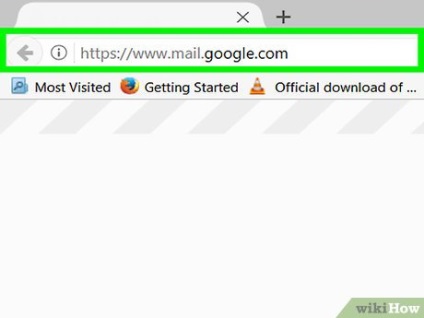
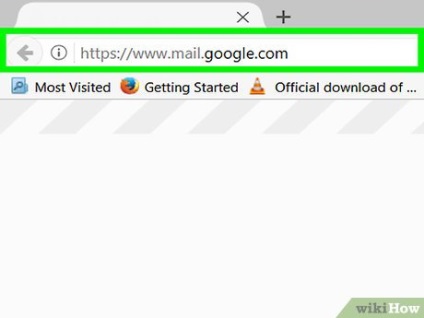
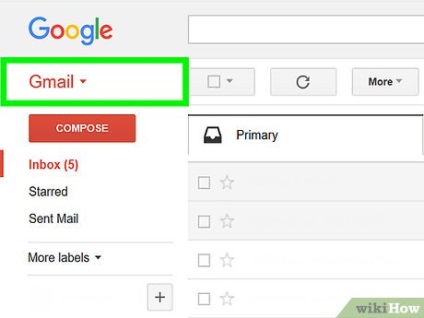
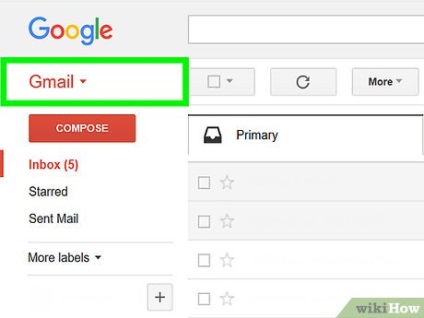
Atingeți butonul Gmail. Acesta este situat în partea din stânga sus a paginii, direct deasupra butonului „Create“.
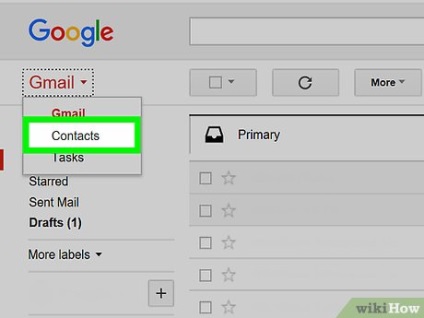
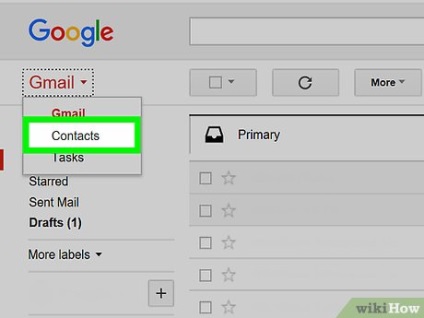
Selectați din meniul Contacte. Aceasta deschide o nouă filă de browser, cu o listă de contacte Gmail.
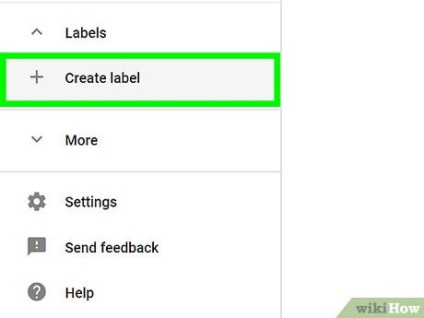
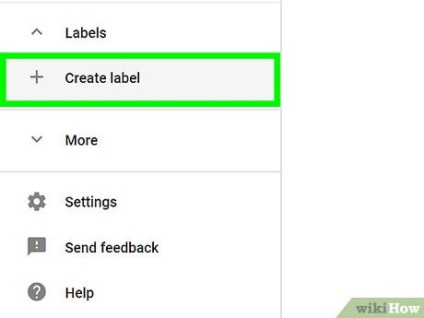
- Poate că aveți nevoie pentru a descoperi mai întâi „grupuri“-submeniul pentru a afișa „Create Group“.
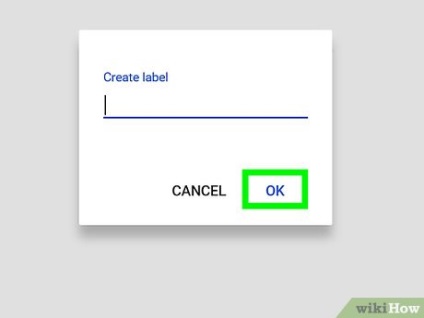
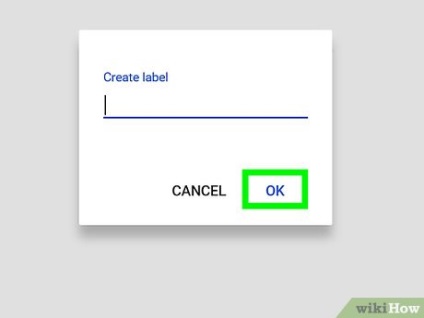
Introduceți un nume pentru listă, apoi faceți clic pe OK. Numele său va apărea în meniul principal sub „Grupuri“.
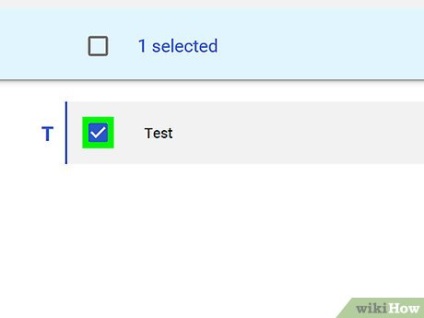
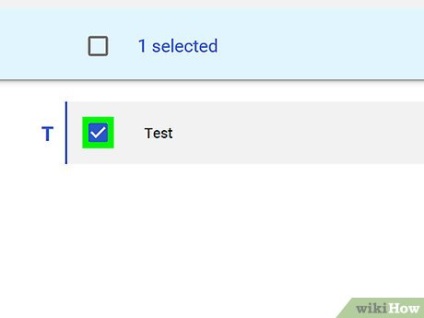
- Pentru a selecta direct toate contactele, apăsați ^ Ctrl + A (pe un PC obișnuit) sau ⌘ Command + A (pe un Mac).
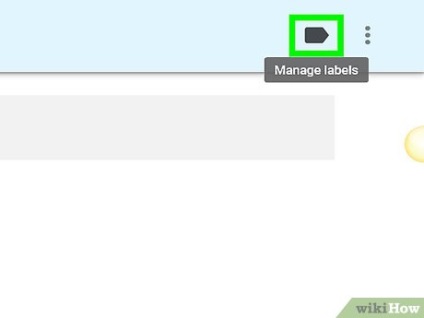
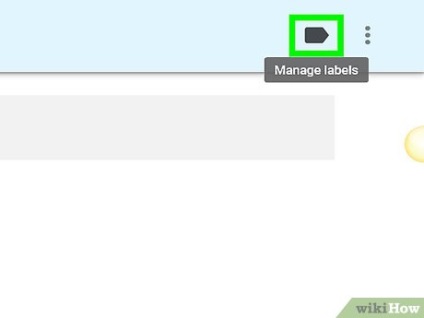
Faceți clic pe grupuri de butonul de control
Se pare ca o săgeată orizontală gros pe partea stângă a plicului a imaginii, care este situată în colțul din dreapta sus al paginii.
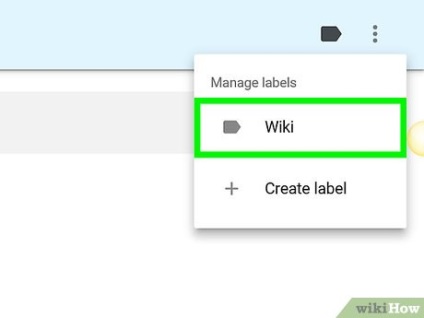
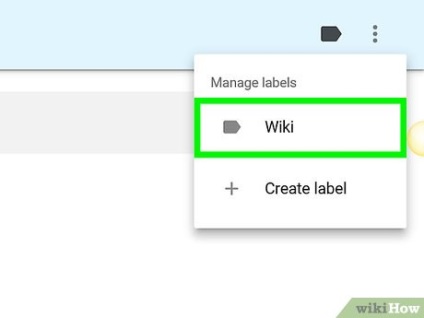
- Există, de asemenea, posibilitatea de a selecta în meniul „Creați un grup“ și la contactele selectate în grupul nou creat.
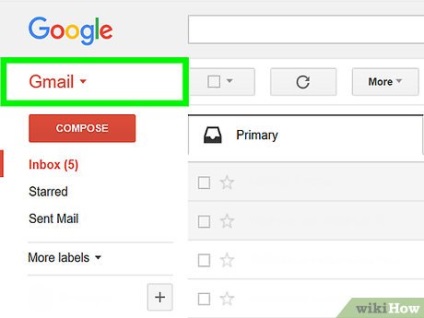
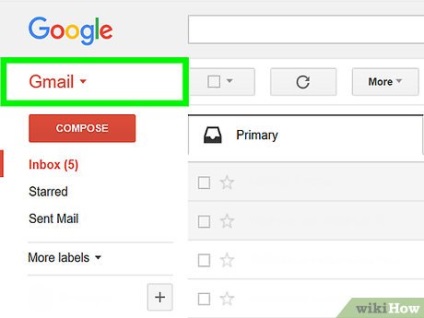
Reveniți la pagina de start browser pentru mesajele primite Gmail. fila corespunzătoare browser-ul ar trebui să fie poziționat în partea stângă a contactelor fila. Mergând pe această filă vă va duce înapoi la pagina principală Gmail Mesaje primite.
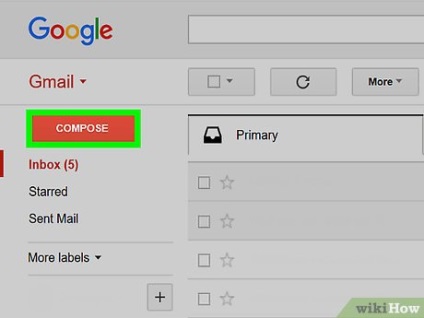
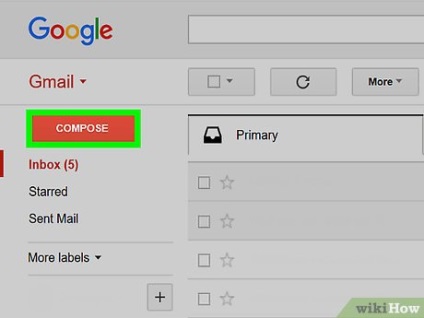
Faceți clic pe Creare. Acesta va fi amplasat în partea stângă a listei de mesaje dosarul „Mesaje primite“ din mesajele primite Gmail.
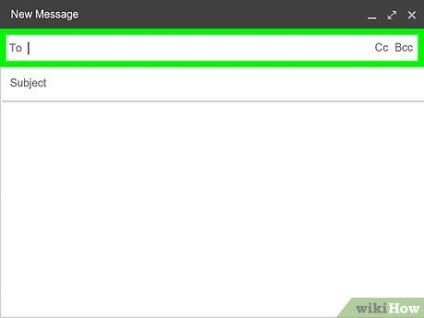
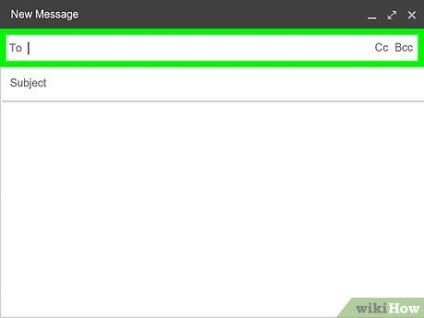
În câmpul „Către“, introduceți numele unei liste de corespondență. „To“ este situat în partea de sus a ferestrei pop-up „mesaj nou“. Când introduceți text sub numele de câmp este afișat indiciu cu grupul respectiv și poate fi selectat.
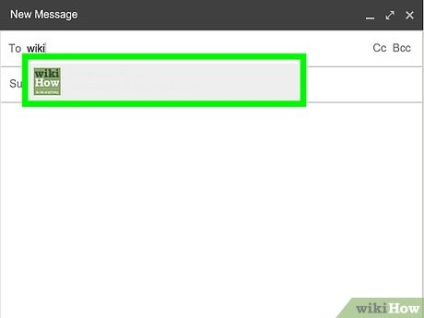
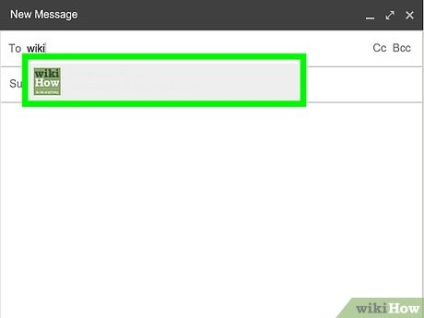
Faceți clic pe lista de nume. Acest pas va include toate lista de contacte în câmpul „Către“.
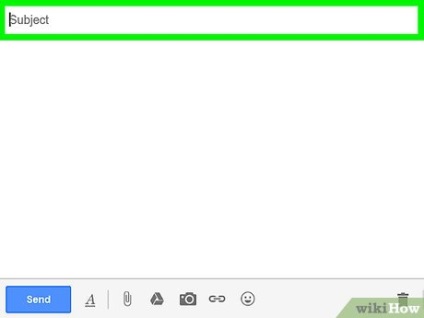
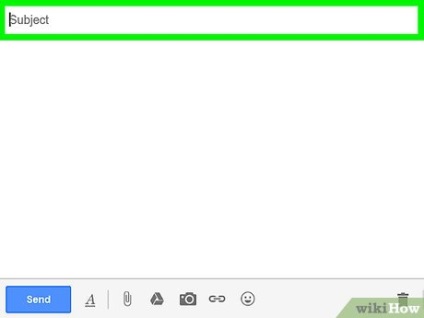
- De asemenea, aveți opțiunea de a introduce un subiect în câmpul „Subiect“.
- Pentru a atașa un fișier atașat la scrisoarea, faceți clic pe pictograma agrafă din partea de jos a ferestrei.
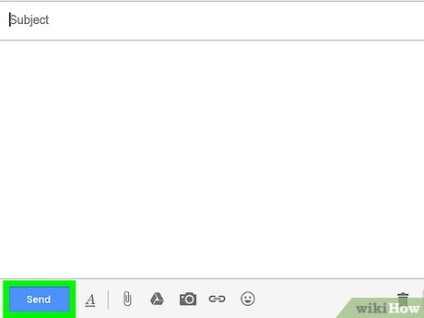
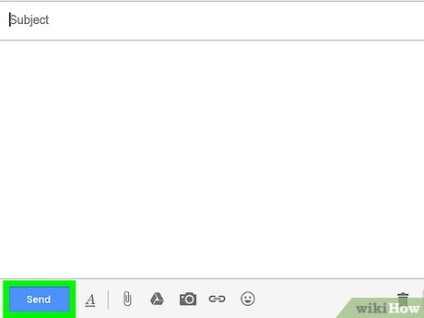
Faceți clic pe butonul Trimite. Acesta este situat în colțul din stânga jos al „mesaj nou“. Această acțiune va trimite o scrisoare către fiecare dintre contactele din lista dvs. de corespondență.